お気に入りは保存しよう!(シナリオ、ハイライト動画)
同じイベントを選んでハイライト再生しても、ハンディカム は違うシーンを選んでハイライトを作成します。
気に入ったハイライトは、「シナリオ」や「ハイライト動画」として ハンディカム に保存すると何度でも同じショートムービーを再生できます。
「シナリオ」と「ハイライト動画」の違い
「シナリオ」とは、再生するシーンや長さ、シーンの切りかえ時のエフェクトやBGMの設定を記録したファイルです。
ハンディカムでハイライトを再生するためのもので、 シナリオをDVDにして他機で再生することはできません。元の動画を分割または削除するとシナリオは消去されます。
「ハイライト動画」は、ハイライトを標準画質(STD)に変換した動画ファイルです。
ハイライト動画は、パソコンに取り込んだりDVDにして他機で再生したりできます。元の動画を分割または削除しても、保存したハイライト動画には影響ありません。
ハンディカム でハイライト再生を楽しみたいときは「シナリオ」として保存し、パソコンに取り込んだりDVDにしたいときは「ハイライト動画」として保存しましょう。
シナリオもハイライト動画として保存することができます。
ハイライトを「シナリオ」として保存する
ハイライト再生中に、![]() をタッチします。
をタッチします。

[![]() シナリオ保存]を選び、[OK]を選びます。
シナリオ保存]を選び、[OK]を選びます。
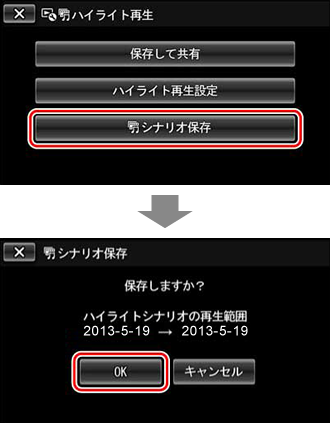
ハイライトがシナリオとして保存されると、[完了しました]と表示されます。

| [OK] | 保存したシナリオで、もう一度ハイライト再生します。 |
|---|---|
| [キャンセル] | ハイライト再生を終了して、イベントビューに戻ります。 |
保存したシナリオを再生する
![]() をタッチして、[再生機能]を選びます。
をタッチして、[再生機能]を選びます。
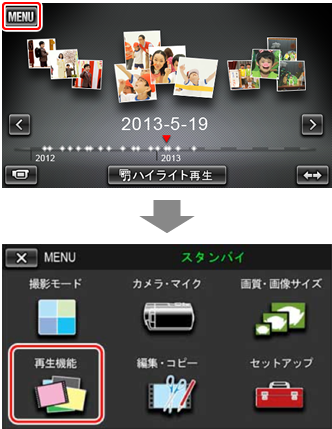
[![]() シナリオ再生]を選びます。
シナリオ再生]を選びます。
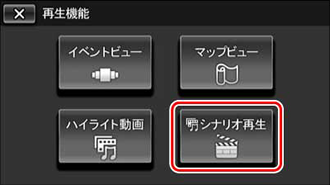
![]() /
/ ![]() で再生したいシナリオを選び、
で再生したいシナリオを選び、![]() をタッチします。
をタッチします。
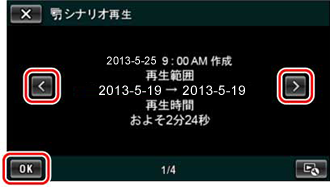
選択したシナリオで、再生されます。
- シナリオは、8個までハンディカムに保存できます。
- シナリオは、ハンディカムでのみ再生できます。
- シナリオに含まれる元の動画を分割または削除すると、そのシナリオは消去されます。
- 保存したシナリオを消去するには、手順3のシナリオ選択画面で
 をタッチし、[消去]または[全消去]を選びます。
をタッチし、[消去]または[全消去]を選びます。
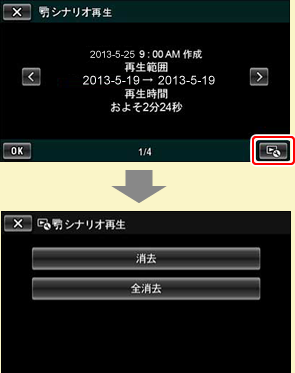
| [消去] | 選択したシナリオを消去します。 |
|---|---|
| [全消去] | すべてのシナリオを消去します。 |
ハイライトを「ハイライト動画」として保存する
ハイライト動画は、標準(STD)画質に変換されます。
ハイライト再生中またはシナリオ再生中に、![]() をタッチします。
をタッチします。

[保存して共有]を選び、[OK]をタッチします。
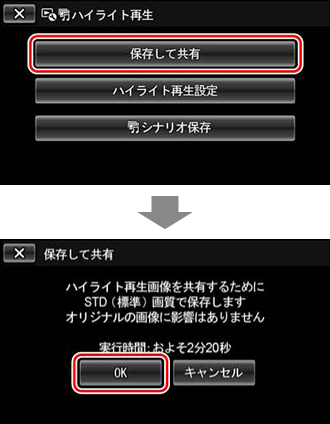
ハイライト動画の保存が終わると、[ハイライト動画を保存しました]と表示され、[共有する]、 [見る]ボタンが表示されます。

| [共有する] | 保存したハイライト動画をパソコンに取り込めます。 |
|---|---|
| [見る] | ハイライト動画を再生します。 |
| ハイライト再生を終了して、イベントビューに戻ります。 |
ハイライト動画を再生する
![]() をタッチして、[再生機能]を選びます。
をタッチして、[再生機能]を選びます。
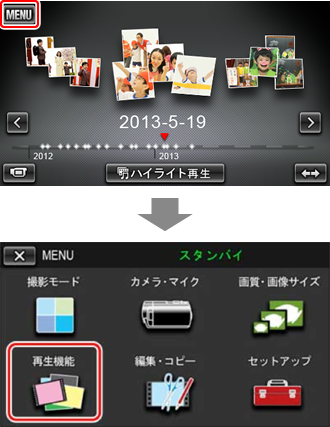
[ハイライト動画]を選びます。
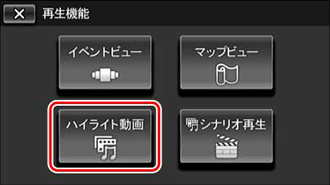
再生したいハイライト動画を選びます。

ハイライト動画が再生されます。
※ハイライト動画は、標準(STD)画質です。